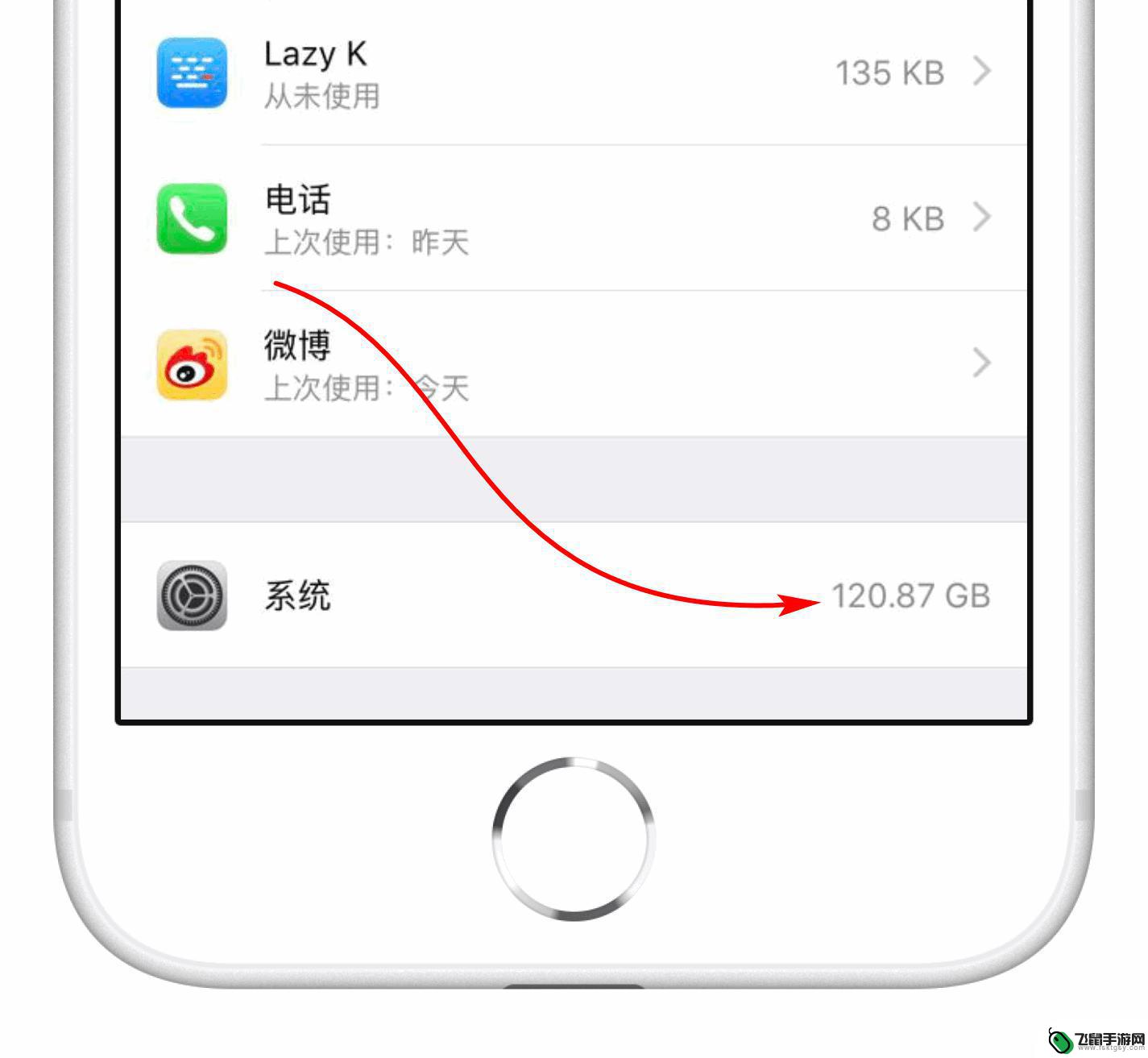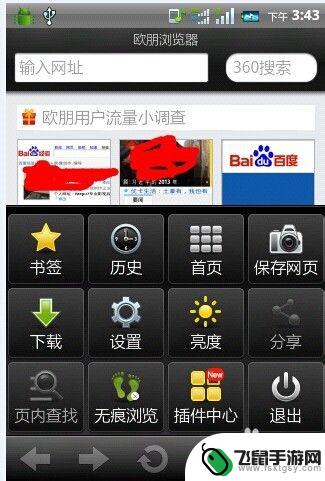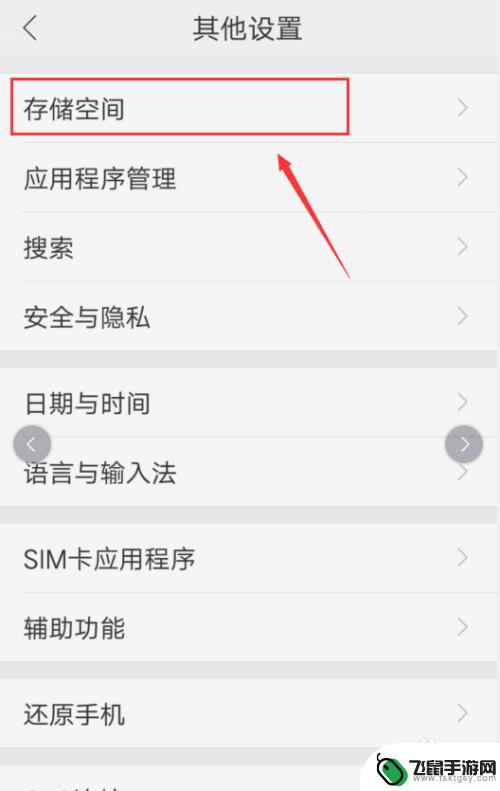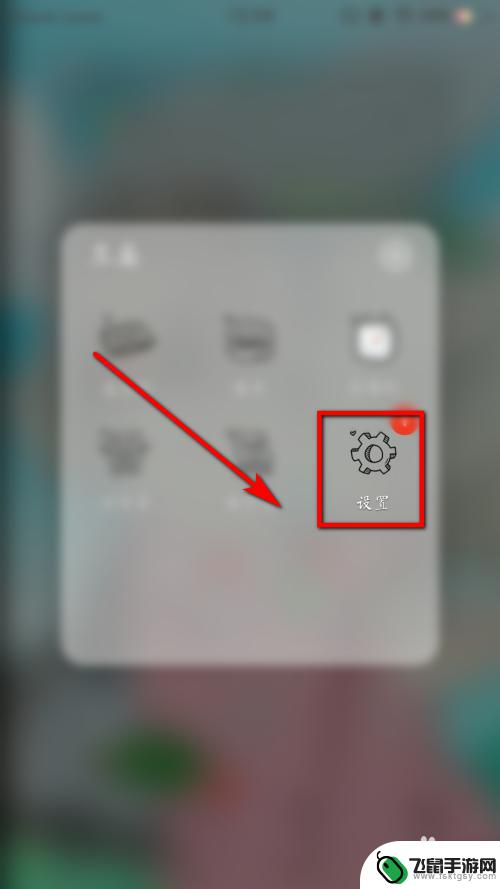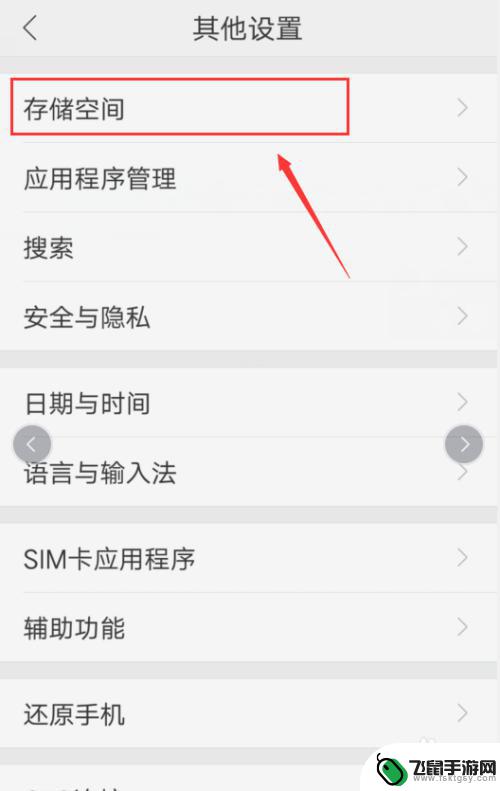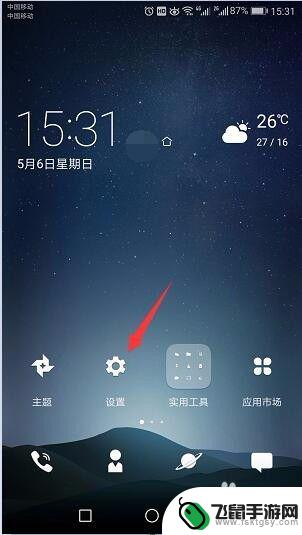苹果手机更新占了内存怎么办 iPhone更新系统时提示储存空间不足怎么办
现在随着科技的不断发展,手机已经成为我们生活中不可或缺的一部分,随之而来的问题也随之而来,比如苹果手机更新占用大量内存的情况。当iPhone提示储存空间不足时,我们该如何处理呢?这不仅影响手机的正常运行,也会影响我们的使用体验。接下来让我们一起来看看解决这个问题的方法吧。
iPhone更新系统时提示储存空间不足怎么办
如果没有足够的空间来下载和安装更新,iOS 设备可能会暂时从已安装的 App 中移除一些可下载内容。如果设备储存空间仍然不够,建议您先清理设备腾出足够的空间。然后再进行升级:
手动删除内容
您可以检查储存空间,看看您的 App 占用了多少空间,并删除不需要的 App。您可以在日后重新下载您购买的 App 或其他内容:
打开 iPhone “设置”-“通用”-“[设备] 储存空间”,选择任意 App 以查看它所占用的空间大小。
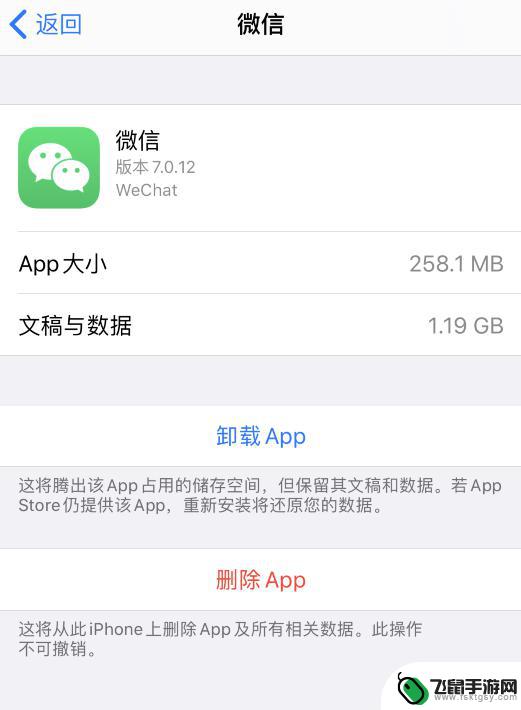
根据相关建议来管理空间
在 iOS 11 及更高版本和 iPadOS 中,您可以获取有关如何节省空间以及如何卸载或删除不需要的 App 和内容的提示。您可以在日后重新下载您购买的 App 或其他内容。
前往“设置”-“通用”-“[设备] 储存空间”,滚动到“建议”部分以查看提示。
减小照片图库的大小
在 iPhone 照片中删除不再需要的图片和视频。您还可以通过导出图片和视频在电脑中储存,以为 iPhone 腾出更多可用空间。
下载并打开 PC 端 ,使用数据线将 iOS 设备连接到电脑,点击上方“我的设备”进入到“相机胶卷”界面,选择所需要的照片进行导出操作即可。
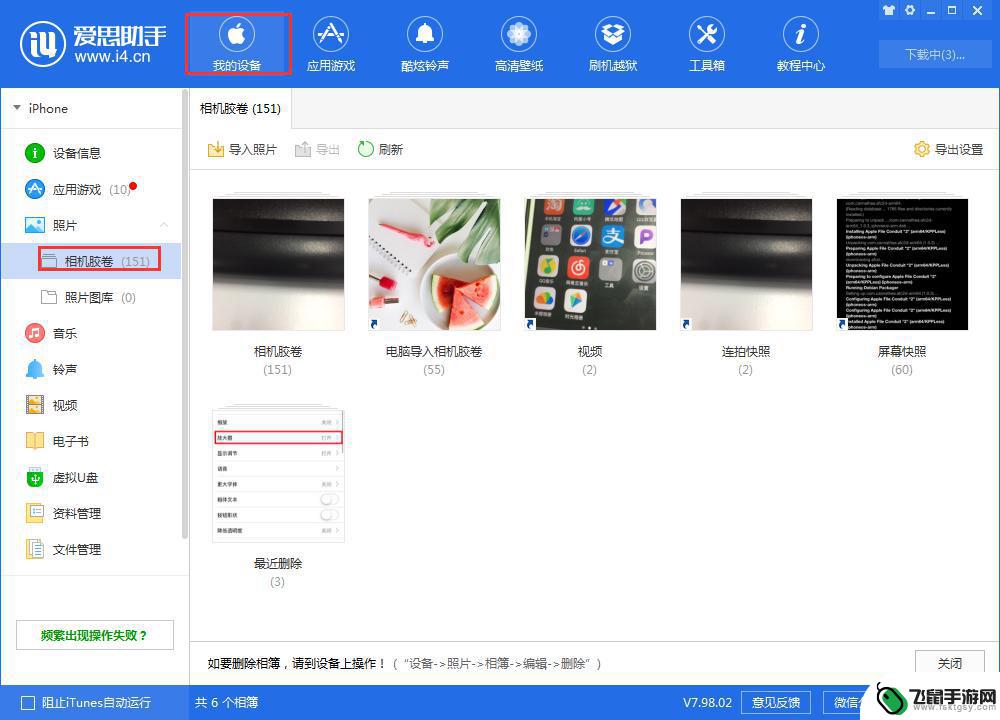
需要注意的是,如果您无法或不方便通过 OTA 更新系统,需要通过电脑升级,请务必不要在储存空间将满的情况下刷机更新系统,否则仍然可能会出现“白苹果”情况,导致数据丢失。在您腾出为 iOS 设备更多空间之后,就可以更新系统了。
以上就是苹果手机更新占了内存怎么办的全部内容,还有不清楚的用户就可以参考一下小编的步骤进行操作,希望能够对大家有所帮助。